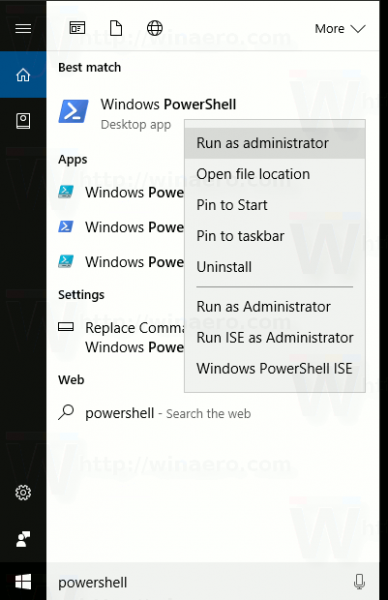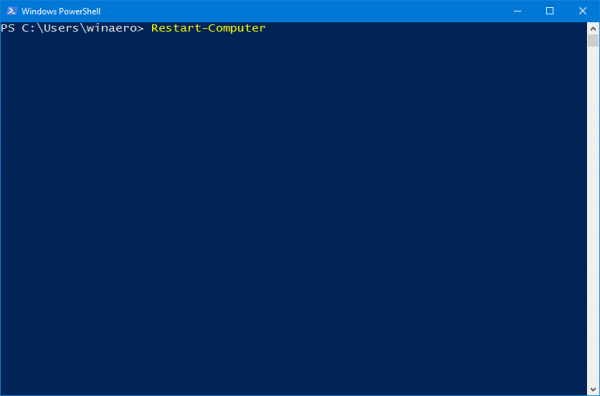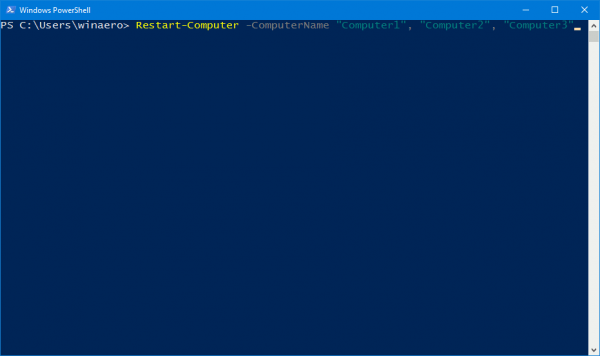Windows gir brukere mange måter å starte datamaskinen på nytt. Brukere kan bruke Power User Menu, Start Menu eller avslutningsverktøy og til og med den klassiske Shutdown-dialogboksen. Det er imidlertid en annen måte brukerne ikke vet om: å bruke PowerShell. I artikkelen nedenfor vil Wiki.SpaceDesktop veilede deg hvordan du starter datamaskinen på nytt med PowerShell.
For å starte datamaskinen på nytt med PowerShell, må du først åpne PowerShell. Det er mange måter å åpne PowerShell på Windows på Windows 10, for eksempel kan du bruke Søk (Cortana).
Åpne PowerShell på Windows 10 ved å bruke Søk
Åpne startmenyen eller startskjermen ved å trykke på Windows-tasten, og skriv deretter inn " powershell " i søkeboksen.
På søkeresultatlisten klikker du på Windows PowerShell eller trykker på Enter for å åpne PowerShell.
Hvis du vil åpne PowerShell under Admin, velg PowerShell på søkeresultatlisten og trykk Ctrl + Shift + Enter eller høyreklikk Windows PowerShell og velg Kjør som administrator .
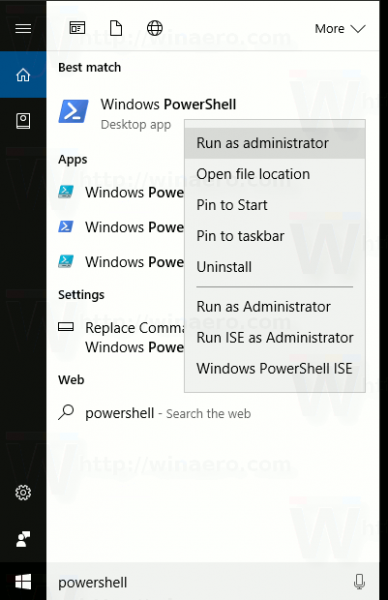
I PowerShell-vinduet skriver du inn kommandoen nedenfor:
start datamaskinen på nytt
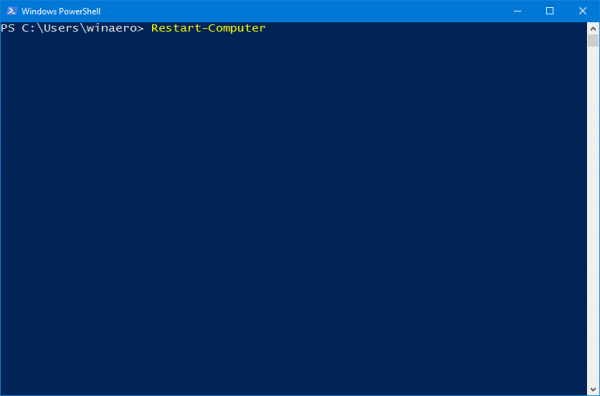
Denne kommandoen vil starte datamaskinen på nytt umiddelbart.
I tillegg kan du bruke den til å starte flere datamaskiner på nytt samtidig, noe som er ganske nyttig.
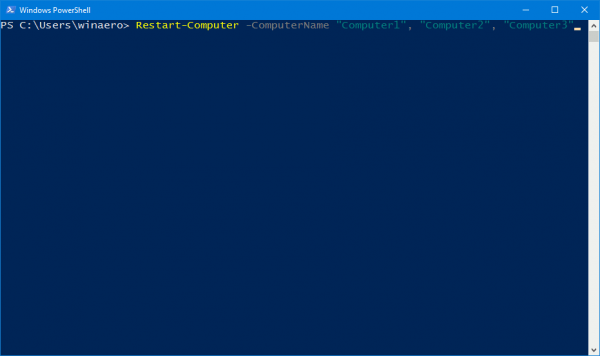
Kommandosyntaksen vil være:
Start datamaskin på nytt - Datamaskinnavn "Datamaskin1", "Datamaskin2", "Datamaskin3"
Den neste kommandoen er nedenfor for å starte den eksterne datamaskinen Computer1 på nytt og vente 10 minutter (600s) til Windows PowerShell tilgjengelig på datamaskinen starter på nytt før du fortsetter med trinnene:
Restart-Computer -ComputerName "Server01" -Vent -For PowerShell -Timeout 600 -Delay 2
Se flere artikler nedenfor:
- Aktiver "God Mode" på Windows 10, 8 og 7
Lykke til!